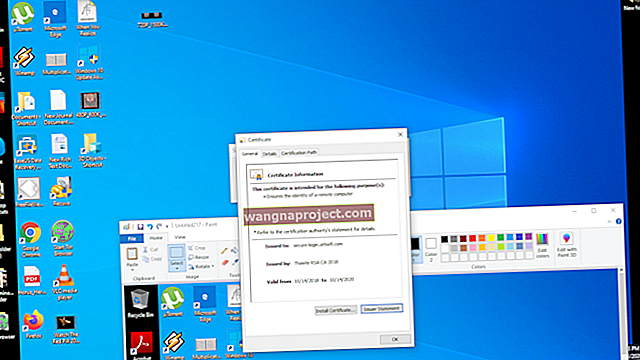MacOS Catalina, piyasaya sürüldüğünden beri çok şey aldı, ancak bir dayanak noktası ve küçük bir hayal kırıklığı kaynağı, güncellenmiş Fotoğraflar uygulamasıydı. Şimdiye kadarki en iyi Akıllı Albümleri oluşturmanın yanı sıra Apple, uygulamaya her zamankinden daha fazla yeni özellik ekledi.
Bu özellikler, Fotoğraflar'ı çeşitli cihazlarınızdan çekilen fotoğraflarınızı ve videolarınızı yönetmenin fiili en iyi yolu haline getirir. Bugün, içerik kitaplığınızı daha düzenli hale getirmenin bir yolunu inceleyeceğiz.
MacOS Catalina'daki Fotoğraflar'daki yenilikler nelerdir?
Daha iyisi veya daha kötüsü için, macOS Catalina çoğu insan için istikrarlı bir güncelleme oldu. Müzik, TV ve Podcast'ler gibi Catalyst uygulamalarına çok fazla odaklanılırken, Mac için Fotoğraflar uygulaması büyük bir güncelleme gördü.
Bunlar, başrolde yer alan yeni özelliklerden sadece birkaçı:
- Yepyeni Fotoğraflar Sekmesi
- Büyük Fotoğraf Önizlemeleri
- Makine Öğrenimi ile Kişiselleştirme
- Akıllıca gösterilen "En İyi Çekimler"
- Anı Filmleri
- Canlı Fotoğrafları ve videoları otomatik oynatma
- Gün, ay ve yıl organizasyonu
Bu yeni özellikler bizi iOS ve Mac'teki Fotoğraflar uygulaması arasındaki bir tür benzerliğe yaklaştırıyor. Ve bazı durumlarda, Mac'teki Fotoğraflar'ı daha önemli anılarınızı düzenlemenin daha da iyi bir yolu haline getirir.
Fotoğraflarda Akıllı Albümler oluşturun
Geçip albümler oluşturmak her şey yolunda ve zekice olsa da, Mac'in işi sizin için yapmasını istediğiniz zamanlar vardır. Bu nedenle Fotoğraflar uygulamasında Akıllı Albümler yapma özelliği bulunur.
Bu albümler, aradığınız doğru resimleri ve videoları göstermek için izlenecek farklı "kurallara" ve yönergelere göre oluşturulur. Kendi Akıllı Albümünüzü oluşturmanın adımları şunlardır:

- Mac'inizde Fotoğraflar uygulamasını açın
- Menü Çubuğundan, Dosya'yı tıklayın ve Yeni Akıllı Albüm'ü seçin.
Yeni bir Akıllı Albüm oluşturmayı seçtikten sonra size birkaç seçenek sunulur. Bunlar, söz konusu albümün adının değiştirilmesini ve albüm için izlenecek "kuralların" belirlenmesini içerir.
Akıllı albümler için farklı "kurallar" içinden geçerken seçilebilecek epeyce farklı seçenek var. Farklı ana kategorilere girmeye başladığınızda, aralarından seçim yapabileceğiniz daha da fazla seçenek vardır. Aralarından seçim yapabileceğiniz başlıca kategoriler şunlardır:
- Albüm
- Yakalanan Tarih
- Ekleme Tarihi
- Açıklama
- Dosya adı
- Anahtar kelime
- Kişi
- Fotoğraf
- Metin
- Başlık
Fotoğrafları daha da inanılmaz kılan şey, özellikle farklı kameralarla fotoğraf / video çekiyorsanız, belirli kamera kalitelerine göre sıralayabilmenizdir. Bunlar aşağıdakileri içerir:
- Diyafram açıklığı
- Kamera Modeli
- Flaş
- Odak uzaklığı
- ISO
- Lens
- Deklanşör hızı
Bu Akıllı Albümler ile, bir dizi farklı kategoriye göre albümleri gerçekten sıralayabilir ve oluşturabilirsiniz. Aksi takdirde bunlar, derinlere inmeden veya hangi kameralarla hangi fotoğrafların çekildiğini hatırlamaya çalışmadan bulunamazdı.
Eşsiz kişilerin fotoğraflarını bulun
Sık karşılaşılan bir hayal kırıklığı, Fotoğraflar'ın resimlerdeki "eşleşen" kişileri bulmayı kolaylaştırmasına karşın, tüm insanları tanımlamakta harika olmamasıdır. Eşsiz kişiler için Akıllı Albüm oluşturmanın en yararlı olduğu yer burasıdır, böylece bunları silebilir veya farklı bir albüme kolayca fotoğraf ekleyebilirsiniz.

- Mac'inizde Fotoğraflar uygulamasını açın
- Menü Çubuğundan, Dosya'yı tıklayın ve Yeni Akıllı Albüm'ü seçin.
- Akıllı Albümün adını değiştirin
- Altında Match aşağıdaki koşul: seçim Kişi ilk kutusundan ve bir ikinci kutudan.
- Üçüncü kutuyu boş bırakın
Fotoğraflar'ın bu kadar güçlü olması sayesinde fotoğraftaki konudan çok daha fazlasını tanıyabilir. İşleri daha da azaltmak istiyorsanız, akıllı albüme kolayca daha fazla kural ekleyebilirsiniz.

Bu kurallar oluşturulduktan sonra, sağ alt köşedeki Tamam düğmesine tıklayın . Ardından, daha önce verdiğiniz adla kenar çubuğunda yeni bir albüm görünecektir. Bu, albüme hızlı ve kolay erişim sağlar ve hatta iPhone veya iPad'inizden de erişebilirsiniz.
Sonuç
Fotoğraflar'ın sunduğu pek çok temiz ve kullanışlı özellik var ve bunlar farklı menülerde oynayarak kolayca keşfedilebilir. Catalina'daki Fotoğraflar ile ilgili sorun yaşarsanız, aşağıdaki yorumlarda sesinizi kapatın ve bize bildirin.
Ayrıca, kitaplıklarda benzersiz fotoğraflar ve videolar bulmak için en sevdiğiniz "Akıllı Albüm" kreasyonlarından bazılarını bize bildirin. Kendi albümlerinizi oluşturmakta sorun yaşıyorsanız bize bildirin, size yardımcı olmaktan memnuniyet duyarız!